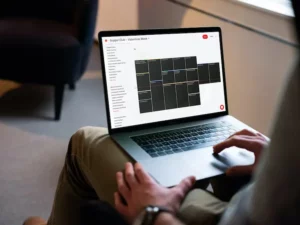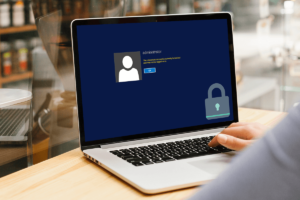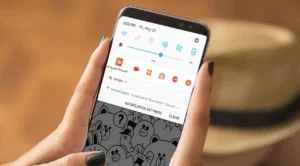Rencontrer le message « Un périphérique connecté au système ne fonctionne pas » peut être une expérience frustrante pour tout utilisateur d'ordinateur. Cette erreur apparaît souvent lorsqu'il y a un problème avec l'un de vos périphériques externes ou leurs pilotes, entraînant une rupture de communication entre le périphérique et votre ordinateur. Dans ce guide complet, nous explorerons la signification de ce message d'erreur, pourquoi il se produit et proposerons des solutions étape par étape pour le résoudre.
Que signifie « Un périphérique connecté au système ne fonctionne pas » ?
Lorsque vous rencontrez le message « Un périphérique connecté au système ne fonctionne pas », cela indique que votre ordinateur n'est pas en mesure de communiquer efficacement avec un périphérique externe connecté. Il peut s'agir d'une clé USB, d'un disque dur externe, d'une imprimante ou d'un scanner. L’erreur n’est spécifique à aucun type de périphérique, ce qui en fait un problème courant sur divers périphériques matériels.
La principale raison de l'erreur « Un périphérique connecté au système ne fonctionne pas » est généralement liée à des problèmes liés aux pilotes du périphérique, à des problèmes de connexion ou à des problèmes de compatibilité entre le périphérique et le système d'exploitation de votre ordinateur.
Pourquoi un ordinateur indique-t-il « Un périphérique connecté au système ne fonctionne pas » ?
Lorsque votre ordinateur affiche le message « Un périphérique connecté au système ne fonctionne pas », cela indique qu'il rencontre des difficultés à communiquer avec un périphérique externe. Ce message d'erreur peut apparaître pour diverses raisons, chacune pointant vers un aspect différent de l'interaction appareil-ordinateur. Comprendre ces raisons est essentiel pour diagnostiquer et résoudre le problème. Voici quelques causes courantes :
- Problèmes de pilote : Les pilotes sont les logiciels qui permettent au système d’exploitation de votre ordinateur de communiquer avec les périphériques matériels. Si ces pilotes sont obsolètes, corrompus ou simplement incompatibles avec votre système actuel, le périphérique risque de ne pas fonctionner correctement, entraînant le message d'erreur.
- Connexions matérielles défectueuses : Le problème peut être aussi simple qu’un câble desserré ou endommagé. Les connexions USB et autres peuvent parfois ne pas parvenir à établir un lien stable entre l'appareil et l'ordinateur, provoquant des erreurs de communication.
- Mauvais fonctionnement du matériel: Dans certains cas, le périphérique externe lui-même peut être à l'origine du problème. S'il fonctionne mal ou est endommagé, il ne pourra pas communiquer correctement avec votre ordinateur, ce qui entraînera l'erreur « Un périphérique connecté au système ne fonctionne pas ».
- Problèmes de port USB : Parfois, le problème vient des ports USB ou d’autres ports matériels de l’ordinateur. Si ces ports sont endommagés ou fonctionnent mal, ils ne peuvent pas faciliter une connexion correcte avec des périphériques externes.
- Incompatibilités du système : Si votre périphérique matériel n'est pas compatible avec le système d'exploitation de votre ordinateur ou s'il y a un problème de configuration, cela peut entraîner des pannes de communication. Ceci est particulièrement fréquent lors de l'utilisation d'appareils plus anciens avec des systèmes d'exploitation plus récents, ou vice versa.
- Problèmes d'alimentation : Certains appareils nécessitent une certaine quantité d’énergie du port USB pour fonctionner correctement. Si le port USB de votre ordinateur ne fournit pas suffisamment d’énergie ou s’il y a un problème avec la gestion de l’alimentation de l’appareil, celui-ci risque de ne pas fonctionner.
- Conflits logiciels : D'autres logiciels exécutés sur votre ordinateur peuvent parfois interférer avec le fonctionnement d'un périphérique externe. Cela peut être dû à des bogues logiciels, à des conflits entre programmes ou à un logiciel de sécurité bloquant par erreur l'appareil.
Comprendre ces causes potentielles est la première étape du dépannage de l'erreur « Un périphérique connecté au système ne fonctionne pas ». Chaque cause indique une solution différente, de la mise à jour des pilotes et de la vérification des connexions au diagnostic des problèmes matériels. En excluant systématiquement chaque possibilité, vous pouvez identifier la racine du problème et prendre les mesures appropriées pour le résoudre.
Comment réparer « Un périphérique connecté au système ne fonctionne pas »
Rencontrer l'erreur « Un périphérique connecté au système ne fonctionne pas » peut être un obstacle, mais vous pouvez suivre plusieurs étapes de dépannage pour résoudre ce problème. Ces méthodes vont des contrôles de base à des solutions plus avancées :
- Vérifiez la connexion : Commencez par les bases. Assurez-vous que l'appareil est correctement connecté à votre ordinateur. Si vous utilisez un périphérique USB, essayez un autre port USB, car certains ports pourraient ne pas fonctionner correctement. Essayez également d'utiliser un autre câble si possible, car les câbles peuvent être endommagés ou défectueux.
- Redémarrez votre ordinateur et l'appareil : Parfois, un simple redémarrage peut résoudre le problème. Éteignez votre ordinateur et le périphérique externe, puis rallumez-les. Cela peut réinitialiser le système et éliminer les problèmes temporaires qui pourraient être à l'origine du problème.
- Mettre à jour ou réinstaller les pilotes de périphérique : Les pilotes obsolètes ou corrompus sont une cause fréquente de cette erreur. Accédez au Gestionnaire de périphériques sous Windows, recherchez le périphérique problématique, cliquez dessus avec le bouton droit et sélectionnez « Mettre à jour le pilote ». Si la mise à jour ne fonctionne pas, essayez de réinstaller le pilote en choisissant « Désinstaller le périphérique », puis en redémarrant votre ordinateur.
- Utiliser un autre ordinateur : Pour déterminer si le problème vient de l'appareil ou de votre ordinateur, essayez de connecter l'appareil à un autre ordinateur. Si cela fonctionne sur un autre système, le problème vient probablement du matériel ou des logiciels de votre ordinateur.
- Exécutez l'utilitaire de résolution des problèmes de matériel et de périphériques : Windows dispose d'utilitaires de résolution des problèmes intégrés qui peuvent aider à diagnostiquer et à résoudre les problèmes liés au matériel. Pour y accéder, accédez à Paramètres > Mise à jour et sécurité > Dépannage > Matériel et périphériques et exécutez l'utilitaire de résolution des problèmes.
- Vérifiez les mises à jour système : Assurez-vous que votre système d'exploitation est à jour. Les mises à jour du système peuvent souvent résoudre les problèmes de compatibilité et les bogues susceptibles d'être à l'origine de l'erreur. Accédez à Paramètres > Mise à jour et sécurité > Windows Update pour rechercher des mises à jour.
- Vérifiez la compatibilité de l'appareil : Certains appareils peuvent ne pas être compatibles avec votre système d'exploitation actuel. Consultez le site Web du fabricant pour obtenir des informations sur la compatibilité et savoir si des exigences spécifiques ou des mises à jour sont nécessaires pour votre appareil.
- Désactiver le paramètre de suspension sélective USB : Ce paramètre peut parfois causer des problèmes avec les périphériques USB. Pour le désactiver, accédez à Panneau de configuration > Options d'alimentation > Modifier les paramètres du forfait > Modifier les paramètres d'alimentation avancés. Développez les « Paramètres USB » et définissez le « Paramètre de suspension sélective USB » sur Désactivé.
- Essayez un hub USB : Si votre appareil nécessite plus d'énergie que votre Port USB peut fournir, l'utilisation d'un hub USB alimenté peut aider.
- Consultez le Support Fabricant : Si aucune des étapes ci-dessus ne fonctionne, il peut être utile de contacter le service client du fabricant. Ils peuvent fournir des conseils et des solutions spécifiques à l’appareil.
En suivant ces étapes, vous pouvez systématiquement dépanner et, espérons-le, résoudre l'erreur « Un périphérique connecté au système ne fonctionne pas ». N'oubliez pas que la solution peut varier en fonction de l'appareil spécifique et de votre configuration de l'ordinateur.
Conclusion
Faire face à l’erreur « Un périphérique connecté au système ne fonctionne pas » peut être une expérience difficile, mais avec la bonne approche, c’est souvent un problème qui peut être résolu. Cette erreur est un signe courant d'une déconnexion entre votre ordinateur et un périphérique externe, mais les causes sous-jacentes peuvent varier considérablement. Qu'il s'agisse de simples problèmes de connexion ou de problèmes de pilote ou de compatibilité plus complexes, comprendre la cause première est essentiel pour trouver une solution.
En suivant les étapes de dépannage décrites, telles que la vérification des connexions, la mise à jour des pilotes, l'exécution d'utilitaires de dépannage intégrés et la garantie de la compatibilité du système, vous pouvez systématiquement résoudre le problème et souvent le résoudre. N'oubliez pas que le processus peut nécessiter un peu de patience et quelques essais et erreurs, car différents appareils et systèmes informatiques peuvent réagir différemment à diverses solutions.
Si tout le reste échoue, n’hésitez pas à contacter l’équipe d’assistance du fabricant de l’appareil pour obtenir une assistance spécialisée. Ils peuvent proposer des informations et des solutions adaptées à leurs produits spécifiques.
L'erreur « Un périphérique connecté au système ne fonctionne pas », bien que frustrante, sert à rappeler les complexités de l'informatique moderne et l'importance de maintenir un système fonctionnel. Des mises à jour régulières, une gestion appropriée des appareils et la connaissance des problèmes de compatibilité peuvent grandement contribuer à prévenir de telles erreurs à l'avenir. En fin de compte, avec un peu de connaissances et la bonne approche, vous pouvez surmonter cet obstacle et garantir une expérience informatique plus fluide et plus efficace.
- Contenu propulsé par le référencement et distribution de relations publiques. Soyez amplifié aujourd'hui.
- PlatoData.Network Ai générative verticale. Autonomisez-vous. Accéder ici.
- PlatoAiStream. Intelligence Web3. Connaissance Amplifiée. Accéder ici.
- PlatonESG. Carbone, Technologie propre, Énergie, Environnement, Solaire, La gestion des déchets. Accéder ici.
- PlatoHealth. Veille biotechnologique et essais cliniques. Accéder ici.
- La source: https://www.techpluto.com/a-device-attached-to-the-system-is-not-functioning/
- :possède
- :est
- :ne pas
- $UP
- a
- Capable
- A Propos
- au dessus de
- accès
- à travers
- Action
- propos
- Avancée
- conseils
- Tous
- permet
- aussi
- montant
- an
- ainsi que le
- Une autre
- tous
- quoi que ce soit d'artificiel
- apparaît
- une approche
- approprié
- SONT
- AS
- d'aspect
- Assistance
- conscients
- RETOUR
- Essentiel
- Basics
- BE
- va
- jusqu'à XNUMX fois
- Bit
- blocage
- Breakdown
- bogues
- intégré
- mais
- by
- câble
- cet ensemble de câbles polyvalent
- CAN
- cas
- Causes
- les causes
- causer
- certaines
- difficile
- Change
- vérifier
- vérification
- Contrôles
- choose
- clair
- Commun
- communiquer
- communicant
- Communication
- compatibilité
- compatible
- complexe
- complexités
- complet
- ordinateur
- informatique
- conclusion
- configuration
- conflits
- connecté
- Connecter les
- connexion
- Connexions
- contact
- des bactéries
- panneau de contrôle
- correctement
- corrompu
- pourriez
- Courant
- des clients
- Support à la clientèle
- Date
- Selon
- Déterminer
- dispositif
- Compatibles
- diagnostiquer
- différent
- différemment
- handicapé
- affiche
- Ne fait pas
- Ne pas
- motivation
- driver
- conducteurs
- deux
- chacun
- de manière efficace
- efficace
- d'autre
- rencontre
- fin
- assez
- assurer
- assurer
- erreur
- Erreurs
- notamment
- établir
- Ether (ETH)
- Développer vous
- d'experience
- explorez
- externe
- faciliter
- FAIL
- échoue
- défectueux
- Trouvez
- trouver
- Prénom
- Fixer
- Flash
- suivre
- Abonnement
- Pour
- De
- frustrant
- fonction
- fonctionnement
- avenir
- Go
- guide
- Dur
- disque dur
- Matériel
- périphérique matériel
- périphériques matériels
- ayant
- vous aider
- utile
- Haute
- Avec optimisme
- HTML
- HTTPS
- Moyeu
- obstacle
- identifier
- if
- importance
- in
- incompatible
- indique
- d'information
- idées.
- l'interaction
- interférer
- aide
- vous aider à faire face aux problèmes qui vous perturbent
- IT
- lui-même
- ACTIVITES
- spécialisées
- conduire
- conduisant
- se trouve
- Probable
- LINK
- peu
- Location
- le maintien
- a prendre une
- Fabrication
- gestion
- manager
- largeur maximale
- Mai..
- signifier
- veux dire
- message
- méthodes
- pourrait
- Villas Modernes
- PLUS
- plus efficace
- nécessaire
- Plus récent
- Aucun
- of
- de rabais
- code
- souvent
- plus
- on
- ONE
- d'exploitation
- le système d'exploitation
- systèmes d'exploitation
- opération
- Options
- or
- Autre
- ande
- décrit
- Overcome
- panneau
- Patience
- périphériques
- plan
- Platon
- Intelligence des données Platon
- PlatonDonnées
- des notes bonus
- pop
- ports
- possibilité
- possible
- défaillances
- power
- alimenté
- prévention
- primaire
- Problème
- d'ouvrabilité
- processus
- Produits
- Programmes
- correct
- correctement
- fournir
- gamme
- nous joindre
- raison
- Les raisons
- Standard
- en relation
- rappeler
- rappel
- exigent
- Exigences
- a besoin
- résoudre
- résoudre
- Réagir
- résultant
- bon
- Faites un clic droit
- racine
- décision
- Courir
- pour le running
- dire
- sécurité
- Logiciel de sécurité
- Sélectionner
- sélectif
- sert
- set
- mise
- Paramétres
- plusieurs
- signer
- étapes
- simplement
- depuis
- plus lisse
- Logiciels
- sur mesure
- Solutions
- quelques
- parfois
- spécialisé
- groupe de neurones
- stable
- Commencer
- étapes
- Étapes
- tel
- la quantité
- approvisionnement
- Support
- sûr
- Suspendre
- combustion propre
- Système
- Prenez
- équipe
- temporaire
- que
- qui
- La
- Les bases
- El futuro
- leur
- Les
- puis
- Là.
- Ces
- l'ont
- this
- à
- procès
- essai et erreur
- difficulté
- Essai
- TOUR
- type
- typiquement
- incapable
- sous-jacent
- compréhension
- Mises à jour
- Actualités
- la mise à jour
- usb
- Utilisateur
- en utilisant
- divers
- vice
- Façon..
- webp
- Site Web
- Quoi
- quand
- que
- tout en
- why
- largement
- fenêtres
- comprenant
- activités principales
- vos contrats
- you
- Votre
- zéphyrnet